Kalendari i Outlook: Si të ndryshoni ngjyrën e sfondit

Nëse nuk ju pëlqen ngjyra aktuale e sfondit të kalendarit tuaj Outlook, shkoni te Cilësimet dhe zgjidhni një ngjyrë tjetër.
Të qenit në gjendje të kujtoni emailet tuaja është një opsion vërtet i dobishëm. Ndoshta i keni dërguar informacionin e gabuar marrësit të gabuar. Ose ndoshta keni harruar të shtoni diçka vërtet të rëndësishme në emailin tuaj, si për shembull një bashkëngjitje.
Pavarësisht nga arsyet që mund t'ju përcaktojnë të kujtoni një email, le të jemi të gjithë mirënjohës për këtë veçori.
Microsoft Outlook është një shërbim email që mbështet tërheqjen e emailit. Megjithatë, ka një sërë kushtesh që duhet të plotësohen që kjo veçori të funksionojë.
Kushtet kryesore për tërheqjen e një emaili në Outlook:
Kur të kujtoni emailin, sigurohuni që të shënoni opsionin e mëposhtëm: Më tregoni nëse tërheqja ka sukses ose dështon për secilin marrës .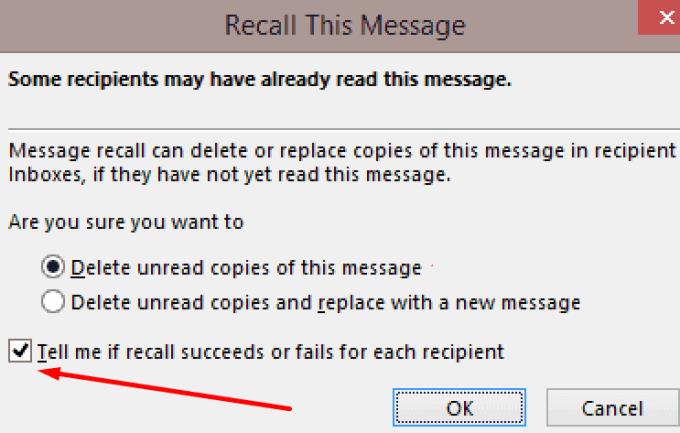
Si rezultat, Outlook do t'ju dërgojë një njoftim për secilin marrës. Nëse tërheqja ishte e suksesshme, do të shihni një shënim " Recall Success" përpara subjektit.
Nga ana tjetër, nëse tërheqja dështoi, do të merrni një shënim dështimi të Kujtimit.
Përndryshe, nëse keni harruar të kontrolloni këtë opsion kur të kujtoni emailin, mund të përdorni opsionin e gjurmimit. Hapni dosjen Sent dhe zgjidhni emailin që keni kujtuar. Pastaj klikoni në butonin Ndjekja në shirit për të kontrolluar statusin e tërheqjes.
Shënim : Nëse opsioni Recall this Message nuk është i disponueshëm për ju, kjo mund të nënkuptojë një nga dy gjërat: ose nuk keni një llogari në Exchange ose organizata juaj e ka çaktivizuar këtë opsion.
Hapni Outlook dhe klikoni në dosjen Sent .
Klikoni dy herë në emailin që dëshironi të rikujtoni.
Klikoni në skedën Mesazh .
Më pas shkoni te Veprimet → Kujtoni këtë mesazh .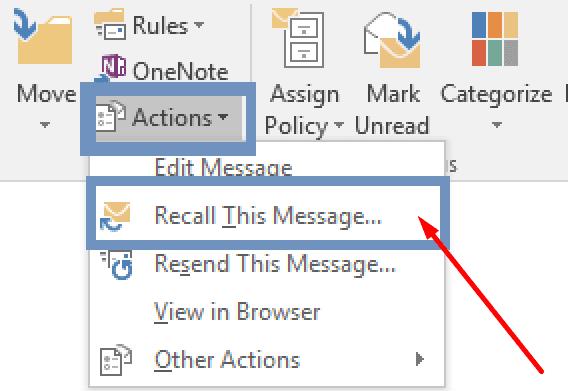
Tani keni dy opsione:
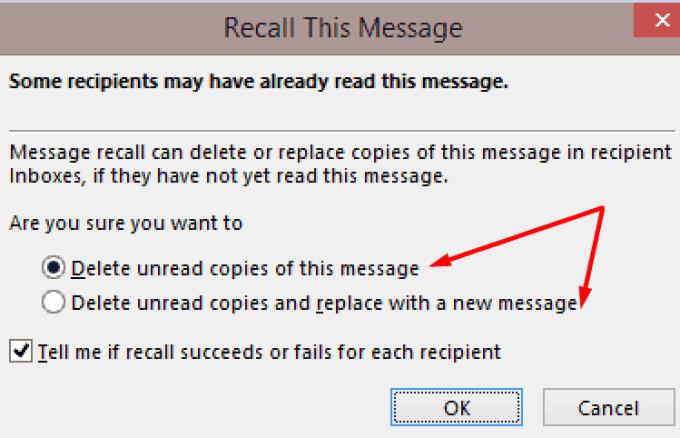
Përdorimi i opsionit Recall nuk garanton që marrësi nuk do ta marrë mesazhin. Nuk garanton që emaili do të zhduket as nga kutia e tyre hyrëse. Shpesh, rikujtimi i një emaili dështon.
Qasja më e mirë është që gjithmonë të kontrolloni dy herë emailet tuaja përpara se t'i dërgoni ato. Kontrolloni nëse informacioni që po dërgoni është i saktë. Sigurohuni që po i dërgoni emailin personit të duhur.
Është gjithmonë më mirë të merrni disa minuta për të rishikuar emailet tuaja sesa të pendoheni që shtypni butonin Dërgo më vonë.
Nëse nuk ju pëlqen ngjyra aktuale e sfondit të kalendarit tuaj Outlook, shkoni te Cilësimet dhe zgjidhni një ngjyrë tjetër.
Nëse Outlook nuk mund të krijonte skedarin e punës, ju duhet të redaktoni memorien e memories së përdoruesit Shell Dosjet dhe të drejtoni vlerën e vargut në një drejtori të vlefshme.
Nëse Outlook nuk do të shfaqë imazhin tuaj të nënshkrimit, sigurohuni që po i kompozoni emailet tuaja duke përdorur formatin HTML. Pastaj krijoni një nënshkrim të ri.
Zgjidh një problem ku nuk mund të shtoni fjalë në fjalorin e personalizuar në Microsoft Outlook 2016.
Si t'u dërgoni një listë kontaktesh njerëzve të tjerë në Microsoft Outlook 2016 ose 2013.
Caktoni nëse shikoni ose dërgoni email në tekst të thjeshtë ose format HTML në Microsoft Outlook 2019, 2016 ose 365.
Zgjidh një gabim të zakonshëm që ndodh në Microsoft Outlook 2016 pas përditësimit në Windows 10.
Si të lidhni klientin tuaj të emailit të Microsoft Outlook 2016 me llogarinë tuaj të Google Gmail.
Për të rregulluar gabimin e grupit të dosjeve nuk mund të hapet në Outlook, hapni klientin e postës elektronike në modalitetin e sigurt dhe çaktivizoni shtesat tuaja.
Nëse butoni Home mungon në Outlook, çaktivizoni dhe aktivizoni Home Mail në shirit. Ky zgjidhje e shpejtë ndihmoi shumë përdorues.
Zgjidheni Ky operacion është anuluar për shkak të kufizimeve në fuqi në këtë kompjuter. gabim kur zgjidhni një lidhje në Microsoft Outlook 2016.
Nëse aplikacioni juaj i desktopit Outlook nuk ju lejon të fshini ngjarjet e kalendarit, përdorni aplikacionin e uebit. Nëse problemi vazhdon, përditësoni dhe riparoni Office.
Si të importoni dhe eksportoni të dhëna në Microsoft Outlook 2016.
Si të rregulloni një problem me ekzekutimin e Microsoft Outlook në MacOS High Sierra.
Imazhet nuk ngarkohen në mesazhet tuaja të emailit të Microsoft? Ky tutorial ju tregon disa arsye pse kjo mund të ndodhë dhe si ta rregulloni atë.
Me Microsoft që investon më shumë burime në aplikacionet e tij të menaxhimit të detyrave, nuk ka qenë kurrë koha më e mirë për të përdorur Outlook Tasks. Kur kombinohet me Microsoft To-Do,
Ne ju tregojmë hapa të detajuar se si të rikujtoni një mesazh email të dërguar nga Microsoft Outlook 2016.
Rregulloni një problem të zakonshëm kur përpiqeni të shikoni paraprakisht skedarët e bashkangjitur në Microsoft Outlook.
Kontrolloni tingullin e njoftimit me email në klientin e emailit të Microsoft Outlook 2016.
Ne ofrojmë tre mënyra të ndryshme për të sinkronizuar kontaktet midis iPhone dhe Microsoft Outlook.
Mësoni si të identifikoni telefonuesit e panjohur dhe të shmangni telefonatat e padëshiruara me metodat më të mira.
Mësoni si të ndani emrat dhe mbiemrat në Excel duke përdorur formula të thjeshta ose funksionin Text to Columns. Këshilla të dobishme për MS Office
Mësoni hap pas hapi se si të çaktivizoni lidhjet e klikueshme në Notepad++ me këtë tutorial të thjeshtë dhe të shpejtë.
Shmangni shfaqjen e një shfaqjeje në Up Next në Apple TV+ për t'i mbajtur të fshehta shfaqjet tuaja të preferuara nga të tjerët. Këtu janë hapat.
Zbuloni se sa e lehtë është të ndryshoni fotografinë e profilit për llogarinë tuaj Disney+ në kompjuterin tuaj dhe pajisjen Android.
Po kërkoni alternativa të Microsoft Teams për komunikime pa mundim? Gjeni alternativat më të mira të Microsoft Teams për ju në 2023.
Ky postim ju tregon se si të shkurtoni videot duke përdorur mjete të integruara në Microsoft Windows 11.
Nëse e dëgjoni shumë fjalën Clipchamp dhe pyesni se çfarë është Clipchamp, kërkimi juaj përfundon këtu. Ky është udhëzuesi më i mirë për të zotëruar Clipchamp.
Me Regjistruesin falas të zërit mund të krijoni regjistrime pa instaluar një softuer të palës së tretë në kompjuterin tuaj Windows 11.
Nëse dëshironi të krijoni video mahnitëse dhe tërheqëse për çfarëdo qëllimi, përdorni softuerin më të mirë falas të redaktimit të videove për Windows 11.


























